Ayer nos preguntaban cómo cargar combos según lo que se seleccione en otro combo, y aunque no me quedó muy claro la duda que tenÃa, pues para intentar ayudarle, voy a explicar cómo hacerlo mediante tres posibilidades.
Primeramente explicaremos cómo hacerlo mediante el uso de iframes ocultos. SÃ, no es nada web 2.0, pero no a todo el mundo se le da bien el desarrollo web, o no le gusta el uso de Ajax, o simplemente, como me pasa a mÃ, no nos dejan usar Ajax en los desarrollos del cliente (¡vete a saber por qué!).
Después lo haremos mediante Ajax (¡viva la web 2.0!), pero instanciando nosotros mismos el objeto XMLHttpRequest, para que los conceptos de Ajax no se pierdan dentro del uso de librerÃas, es importante conocer la base para luego usar una librerÃa que te lo haga todo más fácil.
Y por último, ya no solo en plan web 2.0, sino en plan lo último de lo último, lo haremos usando la librerÃa Prototype. Que la verdad sea dicha, no se trata de reinventar la rueda.
Read More “Laboratorio: carga de combos”

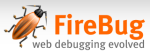 Ya
Ya